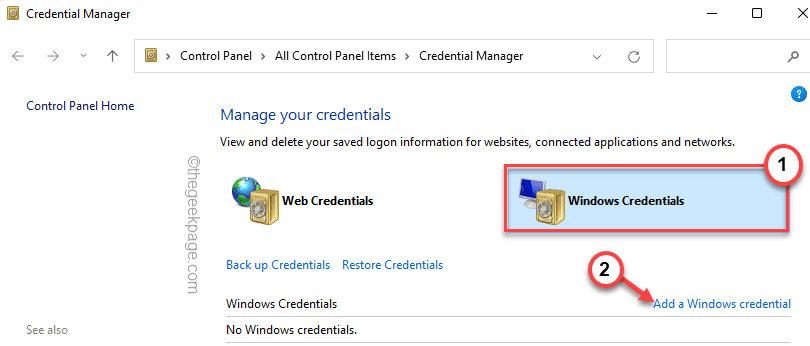Už žiadne rozptyľovanie, keď vypnete Focus Sessions
- Relácie zamerania sú integrované s aplikáciou Hodiny, takže funkcia sa automaticky zobrazí, keď ju otvoríte.
- Keďže niektorí používatelia považovali túto aktualizáciu funkcie za nepríjemnú, našli sme spôsoby, ako ju zakázať.
- Zostaňte naladení a zistite, ako udržať tieto upozornenia mimo vašej pracovnej plochy.

Máte už rozum s obrazovkou Focus Sessions, ktorá sa zobrazí ihneď po otvorení aplikácie Hodiny? Všetci chceme zostať produktívni, no pripomenutia nastavené v krátkom čase na prestávky môžu byť skôr rušivé ako užitočné.
Našťastie môžete túto funkciu ľahko ponechať zastrčenú pomocou niekoľkých základných krokov, ktorých dodržiavanie by nemalo byť príliš ťažké, ako uvidíte nižšie.
Ako vypnem funkciu Focus Sessions z hodín?
1. Vypnite funkciu Focus Assist
- Zasiahnite Windows kľúč a kliknite naň nastavenie.

- Kliknite na Ssystém a vyberte Pomoc pri sústredení.

- Klepnite na Zastavte reláciu zamerania a znova reštartujte aplikáciu Hodiny.
Pamätajte si to, keď budete
vypnite funkciu Focus Assist, znova začnú dostávať upozornenia aplikácie. Napriek tomu môžete vypnúť upozornenia a zobraziť ich z Centra upozornení, kedykoľvek budete pripravení.2. Vráťte späť posledné aktualizácie systému Windows
- Zasiahnite Windows a vyberte nastavenie.

- Kliknite na aktualizácia systému Windows a vyberte Aktualizovať históriu na pravej table.

- Prejdite nadol a pod Súvisiace nastavenia, kliknite na Odinštalujte aktualizácie.

- Tým sa dostanete na najnovšie nainštalované aktualizácie.
- Vyberte najvyššiu aktualizáciu a kliknite na ňu Odinštalovať. (Funkcia je súčasťou 23481 Stav, takže môžete nájsť túto aktualizáciu a odinštalovať ju).

- Reštartujte počítač a skontrolujte, či problém pretrváva.
Podľa správ používateľov sa funkcia Focus Sessions objavila po aktualizácii systému Windows, takže odinštalovaním konkrétnej aktualizácie sa jej môžete zbaviť.
A hoci to môže byť dočasné riešenie, pamätajte, že existujú riziká spojené s prevádzkou zastaraných operačných systémov, takže nezostávajte príliš dlho bez kontroly aktualizácií.
- Ako nastaviť IrfanView ako predvolený prehliadač fotografií v systéme Windows 11
- KB5029263 sa nenainštaluje na Windows 11? Opravte to v 6 krokoch
3. Použite Editor skupinovej politiky
- Zasiahnite Windows + R kľúče na otvorenie Bežať príkaz.
- Typ gpedit.msc v dialógovom okne a stlačte Zadajte.

- Prejdite na nasledujúce miesto:
User configuration/Administrative Templates/Start Menu and Taskbar/Notifications
- Dvakrát kliknite na Vypnite pravidlá tichých hodína vo vyskakovacom okne začiarknite políčko Zakázané box, potom stlačte Použiť a OK na uloženie zmien.

Nevýhodou tejto metódy je, že všetky upozornenia na toast budú tiež zakázané. Aby ste tomu zabránili, zopakujte vyššie uvedené kroky, ale namiesto toho v kroku 4 Zakázané, nastavte ho na Nie je nakonfigurované, a povolenia sa vrátia na predvolené nastavenia.
Týmto spôsobom sa môžete vrátiť k nastaveniam Focus Assist a upraviť nastavenia podľa svojich preferencií.
Aké sú výhody odstránenia Focus Sessions z aplikácie Clock?
Každá funkcia vo Windowse 11 bude mať vždy tri strany. Tí, ktorí túto funkciu milujú, tí, ktorí ju nenávidia, a tí, ktorí sú medzi nimi. Preto by ste mali mať možnosť povoliť a zakázať tieto nastavenia, ako chcete.
Ak patríte medzi používateľov, ktorým neprekáža mať Funkcia Focus Sessions, možno vás preskúmanie niektorých výhod jeho odstránenia presvedčí, aby ste sa ho predsa len zbavili.
Tie obsahujú:
- Môžete si nastaviť svoj vlastný režim zaostrenia v rámci zvládnuteľných limitov bez neustáleho pripomínania, aby ste všetko dokončili v danom časovom rámci.
- Prísne pokyny na dosiahnutie vašich každodenných cieľov sú často kontraaktívne. Produktivita bude vyzerať každý deň inak, takže sada preddefinovaných období zamerania vás dostane do škatuľky, ktorá nie je dlhodobo udržateľná.
- Focus Sessions môže generovať množstvo budíkov a upozornení na hodiny, ktoré narušia váš pracovný tok a vyrušia vás. Menej rozptyľovania znamená vyššiu produktivitu, čo vám umožňuje maximálne sústredenie.
Je zrejmé, že najlepší spôsob, ako sa sústrediť na svoje úlohy, bude pre každého iný. Ak ste úplne v pohode s tým, že vás zakaždým vyrušia a chcete mať denné správy o pokroku, ponechajte nastavenia Focus Assist.
Ak však máte tendenciu byť o niečo produktívnejší, keď vás nerozptyľujú notifikačné odznaky a potrebujete trochu hlbšie zameranie, toto jednoduché vylepšenie môže stáť za vyskúšanie.
Aký je váš názor na Focus Sessions? Mali by byť povolené alebo zakázané? Podeľte sa s nami o svoje myšlienky v sekcii komentárov nižšie.